WPS如何使用拼音指南造字?
想要制作一些奇形怪状的字或更加漂亮的字么,想就跟着小编来看看如何使用WPS文字拼音指南轻松造字吧
首先安装WPS文字中的拼音指南加强版插件。
其次构想要造字的结构,比如把“圣诞快乐”组成一个字,上为“圣诞”,下为“快乐”。
输入汉字“快乐”,字体28号,选中,单击拼音指南工具条(以下简称工具条)中的

按钮,打开“拼音指南”对话框
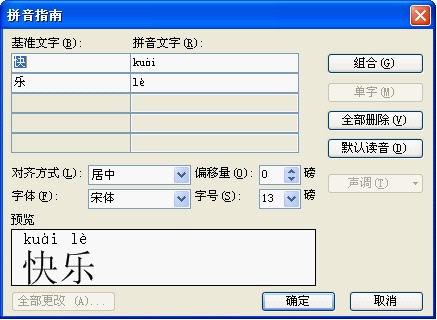
单击“组合”命令按钮,单击拼音文字下的输入框,输入汉字“快乐”代替拼音,修改字号为14磅
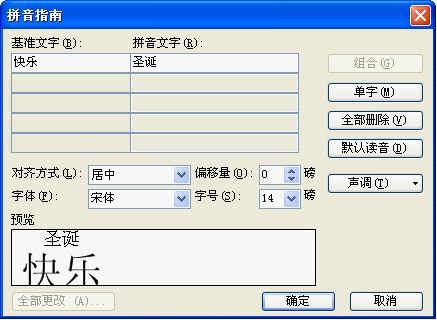
单击“确定”命令按钮,效果如下:

复制若干新字,分别选中后依次调节字号大小,造出大小不同的新字。

分别选中新字依次单击工具条中的

或

按钮,调节拼音字号大小,造出不同的新字。

选中新字依次单击工具条中的

或

按钮,调节调节拼音位置,单击工具条中的

按钮,设置文字颜色,单击工具条中的

按钮,设置拼音颜色,创造出多彩文字效果。
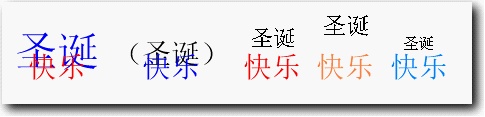
利用注音工具可以轻松造出上下结构的新字来,右击新字选中“自定义拼音”命令
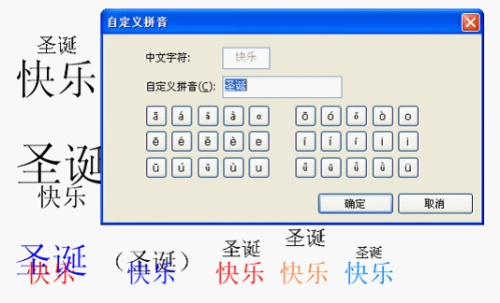
在“自定义拼音”后的输入框,你就可以输入内容创造文字。略加扩展,更可以造出更多新字。

这些字体是不是非常漂亮,觉得不错就赶紧照做吧,创造更多自己喜欢的字。
分享:
相关推荐
- 【wps】 wps目录怎么自动生成目录页码 01-02
- 【wps】 wps怎么删除word空白页 12-26
- 【wps】 wps怎么删除空白页Word文档 05-01
- 【wps】 WPS表格怎么给证件照换底色 08-25
- 【wps】 WPS Office手机版文件保存位置在哪 06-27
- 【wps】 WPS Office手机版文件保存在哪个文件夹 06-27
- 【wps】 手机版WPS Office查找替换在哪里 06-27
- 【wps】 手机版wps office怎么查找替换 06-27
- 【wps】 手机版WPS Office怎么查找关键字 06-27
- 【wps】 手机版WPS Office怎么查找文档内容 06-26
本周热门
-
wps目录怎么自动生成目录页码 2024/01/02
-
wps里空格大小不一怎么办 2016/07/11
-
wps文字如何添加目录 2017/03/15
-
wps表格打造个人存款管理信息一览表 2012/06/30
-
WPS页码显示不全怎么办? 2016/07/22
-
wps如何查看近期打开的文档记录 2017/03/30
-
巧用WPS移动版添加文档手绘批注 2013/03/14
-
wps表格精华教程 2012/07/09
本月热门
-
wps目录怎么自动生成目录页码 2024/01/02
-
wps里空格大小不一怎么办 2016/07/11
-
WPS页码显示不全怎么办? 2016/07/22
-
WPS表格函数IF大于或等于怎么使用 2016/07/28
-
wps文字如何添加目录 2017/03/15
-
wps自动生成目录为什么不能左对齐? 2016/07/25
-
wps怎么删除空白页Word文档 2022/05/01
-
WPS表格怎么设置自动排列序号? 2015/05/28
-
wps中如何将一个页面的格式全部应用于全文? 2016/08/07
-
wps文字目录格式怎么设置生成 2017/03/19




